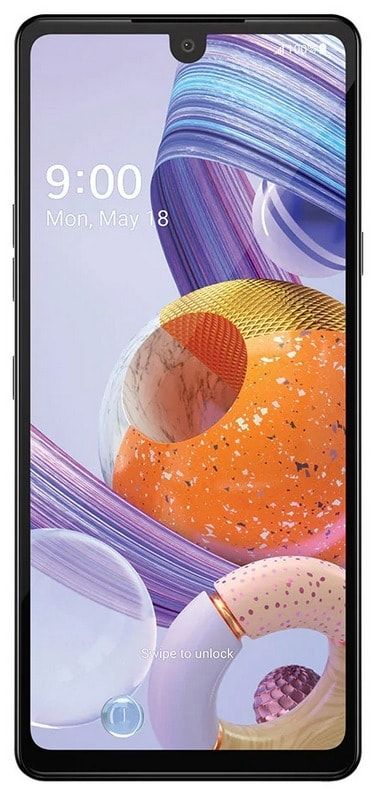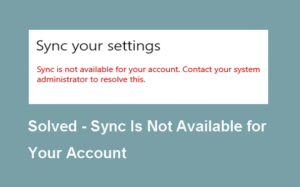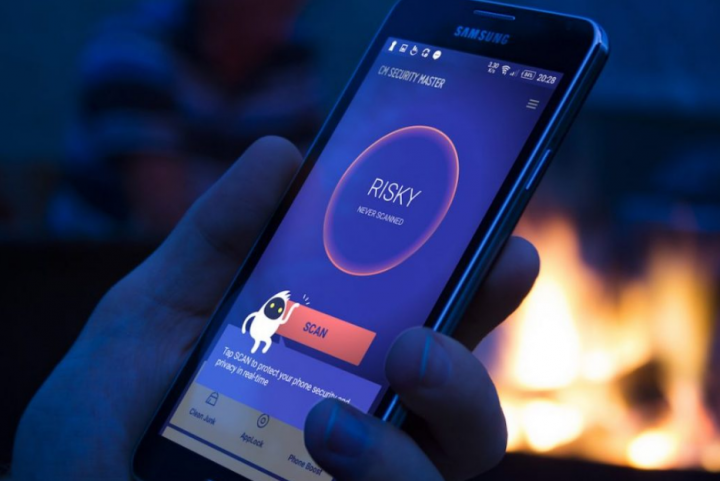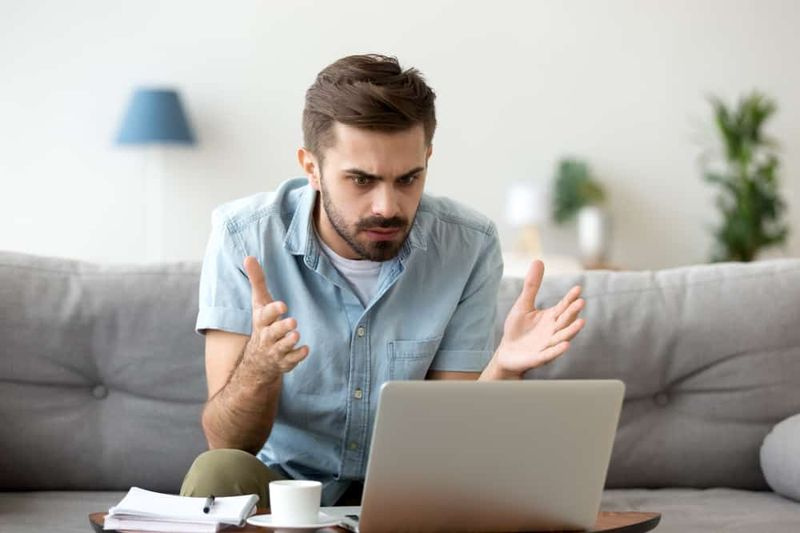Xbox One 0x87DD0019 त्रुटि को कैसे ठीक करें
क्या आप Xbox One 0x87DD0019 त्रुटि को ठीक करना चाहते हैं? एक समय आता है जब आपको एक त्रुटि संदेश मिलेगा जिसमें लिखा होगा: वहां एक समस्या थी। हम आपको साइन इन नहीं कर सके। कुछ मिनटों में पुन: प्रयास करें, या account.live.com में साइन इन करके अपने खाते की जांच करें। साइन इन करें: 0x87DD0019। इसके अलावा आप क्या सोच सकते हैं और कोशिश कर सकते हैं, यह मुद्दा जरूरी नहीं है कि आपका वाईफाई कनेक्शन, आपका Xbox One कंसोल, या आपका खाता अच्छी स्थिति में न हो। Xbox लाइव नेटवर्क के साथ कोई समस्या होने के कारण आप शायद साइन इन और ऑनलाइन नहीं खेल सकते हैं।
हालांकि एक्सबॉक्स का लाइव नेटवर्क बहुत ही कुशल है। हालाँकि, आपको 0x87DD0019 त्रुटि का सामना करना पड़ेगा, आमतौर पर धन्यवाद, नए साल, क्रिसमस और अन्य छुट्टियों के दौरान। हालाँकि, इस त्रुटि को देखने के बाद, हो सकता है कि आप केवल एक ही न हों। जब यह (0x87DD0019) होता है, तो इसका मतलब है कि बहुत से अन्य लोग भी हैं जो Microsoft सर्वर के साथ किसी समस्या के कारण सेवा में व्यवधान के कारण साइन इन या गेम नहीं खेल सकते हैं।
यह सिर्फ मानवीय त्रुटि, सॉफ्टवेयर/हार्डवेयर मुद्दों, या कुछ बाहरी ताकतों के कारण है। उदाहरण के लिए, 2014 में वापस, Xbox Live सेवा हैकर्स के एक समूह द्वारा शुरू किए गए एक विशाल वितरित डेनियल ऑफ़ सर्विस (DDoS) हमले के तहत थी, जिसे हैकर्स के रूप में जाना जाता है। छिपकली दस्ते। हालाँकि, इसने दुनिया भर के विभिन्न स्रोतों से नकली ट्रैफ़िक वाले सर्वरों को ओवरलोड कर दिया, जिससे Xbox Live नेटवर्क अपंग हो गया।
इसके अलावा, त्रुटि 0x87DD0019 संदेश से जुड़े कई कारण हो सकते हैं, यह बहुत गारंटी देता है कि समस्या Microsoft की ओर से है, आपकी नहीं। हालाँकि, अपने Xbox One कंसोल को होम राउटर या फ़ैक्टरी डिफॉल्ट्स पर रीसेट करना, या कंसोल से अपना खाता निकालना भी, कोई अच्छा काम नहीं कर सकता है।
Xbox पर साइन इन त्रुटि 0x87dd0019 को कैसे ठीक करें

आइए Xbox पर साइन-इन त्रुटि 0x87DD0019 को ठीक करने के लिए कुछ समाधानों की जाँच करें:
विधि 1: पावर साइकिल कंसोल
आइए सरल फिक्स से शुरू करें जो सभी प्रकार की Xbox समस्याओं को हल करता है।
यह एक जटिल रीसेट या पावर चक्र है। साथ ही, यह आमतौर पर Xbox सिस्टम में सभी प्रकार के छोटे बग को ठीक करता है। इसमें साइन-इन त्रुटियां शामिल हैं जो काफी सामान्य हैं।
कैमरा विफल s7 बढ़त
विराम अधिक बार होता है लेकिन अस्थायी नहीं होता है और यह अपने आप ठीक हो जाता है। हालाँकि, अगर इसमें और भी कुछ है, तो इसे ठीक करने के लिए शक्ति चक्र एक चाल है।
चरण 1:
मारो और पकड़ो 10 सेकंड के लिए पावर बटन।
चरण दो:
थोड़ी देर प्रतीक्षा करें जब तक कि कंसोल बंद न हो जाए।
चरण 3:
कुछ मिनटों के बाद, कंसोल को फिर से पुनरारंभ करें और परिवर्तनों को देखें।
विधि 2: Xbox Live सेवाओं की जाँच करें स्थिति
जैसा कि हमने पहले ही चर्चा की है, साइन-इन त्रुटियों का कारण शायद ही कभी उपयोगकर्ता के पक्ष में होता है। Xbox Live सेवाएँ और समर्पित सर्वर शायद किसी त्रुटि या रखरखाव के कारण अस्थायी रूप से बंद हो गए हैं।
ठीक है, इससे पहले कि आप नीचे दिए गए सुधार के साथ आगे बढ़ें, हम अनुशंसा करते हैं कि आप Xbox Live सेवाओं की स्थिति की जाँच करें।
इसकी आधिकारिक साइट पर जाएं और स्थिति की जांच करें, यहां .
विधि 3: अपना वाईफाई कनेक्शन जांचें
खराब या खराब कनेक्शन आपकी तरफ से एक समस्या हो सकती है जिसके कारण साइन-इन त्रुटियां होती हैं। इसलिए, हम अनुशंसा करते हैं कि आप अपने कनेक्शन को ठीक करने के लिए कुछ बुनियादी समस्या निवारण चरण करें।
कुछ समाधान त्रुटि से निपट सकते हैं, जबकि अन्य आपको कारण के बारे में बेहतर जानकारी प्रदान करते हैं।
आइए देखें कि Xbox पर कनेक्टिविटी समस्याओं को कैसे हल किया जाए:
- वायरलेस के बजाय हमेशा वायर्ड कनेक्शन का उपयोग करें।
- निदान चलाएँ
चरण 1:
मारो एक्सबॉक्स बटन गाइड खोलने के लिए।
चरण दो:
फिर टैप करें समायोजन .
चरण 3:
पर क्लिक करें सभी सेटिंग्स .
चरण 4:
फिर चुनें नेटवर्क .
चरण 5:
का चयन करें नेटवर्क सेटिंग .
चरण 6:
फिर चुनें नेटवर्क कनेक्शन का परीक्षण करें .
मैक खोजक पर आईफोन नहीं दिख रहा है
- स्टेटिक आईपी एड्रेस कैसे सेट करें
चरण 1:
सेटिंग्स पर जाएं और फिर सभी सेटिंग्स .
चरण दो:
का चयन करें नेटवर्क .
चरण 3:
फिर खोलें नेटवर्क सेटिंग > एडवांस सेटिंग .
चरण 4:
अब अपना लिखें आईपी और डीएनएस मान (सबनेट मास्क, आईपी और गेटवे)।
चरण 5:
उन्नत सेटिंग्स के नीचे, बस खोलें simply आईपी सेटिंग्स .
चरण 6:
का चयन करें पुस्तिका .
चरण 7:
एक बार यहाँ, खोलें डीएनएस और लिखो डीएनएस इनपुट।
चरण 8:
आपके द्वारा लिखे गए मानों को इनपुट करें और संशोधन की पुष्टि करें एडवांस सेटिंग .
चरण 9:
फिर पुनः आरंभ करें एक्सबॉक्स।
विधि 4: खाता मिटाएं और पुनः स्थापित करें
अंत में, हम केवल आपके खाते को मिटाने और पुनः सक्षम करने की अनुशंसा कर सकते हैं। उसके बाद, कुछ उपयोगकर्ता 0x87dd0019 कोड का उपयोग करके साइन-इन त्रुटि को ठीक करने में सक्षम थे।
क्रोम एक्सटेंशन के लिए फास्टफॉक्स
जैसा कि हमने पहले ही कहा, यह एक अस्थायी सुधार है, लेकिन यदि आप जल्दी में हैं, तो यह मदद कर सकता है।
साथ ही, हम अनुशंसा करते हैं कि समान Xbox Live खाते का उपयोग करके सभी डिवाइस से साइन आउट करें और फिर से साइन-इन करें।
एक्सबॉक्स सपोर्ट ट्विटर अकाउंट के लिए स्टेटमेंट:

अद्यतन, २१ मार्च, २०१७: यह आपकी सदस्यता या Xbox One नहीं है, यह वास्तव में Skype, Outlook, Xbox Live, OneDrive और अन्य Microsoft सेवाओं को प्रभावित करने वाली प्रमाणीकरण समस्या है। कंपनी समस्या से अवगत है, और वह इसे हल करने की कोशिश कर रही है।
हम Xbox Live में लॉग इन करने में समस्या की रिपोर्ट से अवगत हैं। हम चीजों को सुलझाने के लिए कड़ी मेहनत कर रहे हैं। इसके लिए बने रहें: https://t.co/99xfLMWcZW
- एक्सबॉक्स सपोर्ट (@XboxSupport) मार्च 21, 2017
अद्यतन अक्टूबर 10, 2017: वर्तमान में, Xbox उपयोगकर्ता कंसोल और वेब पर लॉगिन समस्याओं का सामना कर रहे हैं। हालाँकि, Microsoft मुद्दों और जाँच-पड़ताल को जानता है।
हमारे पास Xbox One कंसोल और हमारी वेबसाइट पर साइन-इन समस्याओं की जांच करने वाली उचित टीमें हैं। हमारे पास होने पर हम और जानकारी प्रदान करेंगे!
- एक्सबॉक्स सपोर्ट (@XboxSupport) अक्टूबर 10, 2017
कंपनी के अनुसार, उनके पास समाधान का अनुमानित समय है, लेकिन आप यहां पर जाते रह सकते हैं एक्सबॉक्स सपोर्ट वेबसाइट .
9 दिसंबर, 2017 को अपडेट करें: वर्तमान में Xbox उपयोगकर्ता कंसोल पर लॉगिन समस्याओं का सामना कर रहे हैं, Microsoft मुद्दों से अवगत है, लेकिन यह समस्या को ठीक करने के लिए समय सीमा की पेशकश नहीं कर रहा है।
यदि आपको Xbox One पर Xbox Live में साइन इन करने का प्रयास करते समय त्रुटियाँ दिखाई दे रही हैं, तो कृपया देखें https://t.co/PzAdjUFMJj अपडेट के लिए जैसा कि हम जांच करते हैं।
- एक्सबॉक्स सपोर्ट (@XboxSupport) 9 दिसंबर, 2017
1 मार्च 2018 को अपडेट करें: Microsoft इसे जल्द से जल्द हल करने के लिए काम कर रहा है।
ज़रा सुनिए सभी! हम जानते हैं कि आप में से कुछ लोगों को Xbox Live में साइन इन करने में समस्या हो रही है - सब कुछ फिर से काम करने के लिए सही टीमें कड़ी मेहनत कर रही हैं। आपके सभी धैर्य के लिए बहुत-बहुत धन्यवाद!
- एक्सबॉक्स सपोर्ट (@XboxSupport) 1 मार्च 2018
नोब्स एंड नर्ड्स रेपो
20 मई 2018 को अपडेट करें: वर्तमान में Xbox Live बंद है। चूंकि यह Xbox One पर साइन इन करने को प्रभावित करता है।
अद्यतन जुलाई 10, 2018: Microsoft पुष्टि करता है कि Xbox Live के साथ समस्या अब ठीक कर दी गई है।
हम समर्थन कर रहे हैं और पार्टी और आमंत्रण दोनों के साथ चल रहे हैं, आपके धैर्य के लिए और हमारे साथ बने रहने के लिए धन्यवाद! https://t.co/apsH8tIMcE
- एक्सबॉक्स सपोर्ट (@XboxSupport) जुलाई 7, 2018
निष्कर्ष:
यदि आपके पास समस्या को ठीक करने के लिए कोई अतिरिक्त समाधान है तो हमें नीचे बताएं। इसके अलावा, आगे के प्रश्नों और प्रश्नों के लिए हमें नीचे टिप्पणी अनुभाग में बताएं!
यह भी पढ़ें: